子网和路由器配置
如何使用网络层技术实现跨子网通信?(系列九)
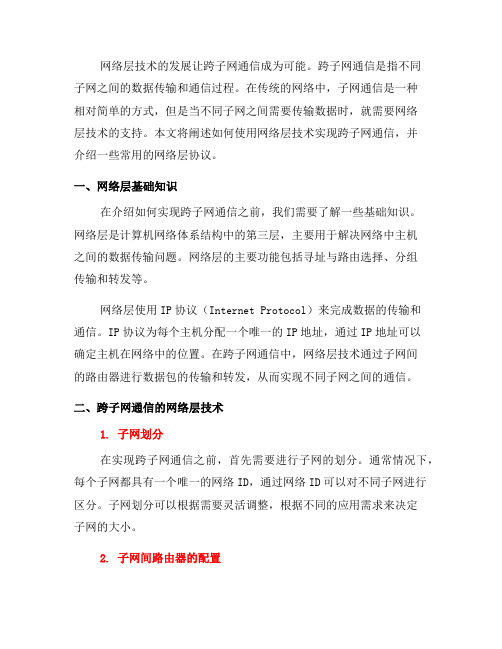
网络层技术的发展让跨子网通信成为可能。
跨子网通信是指不同子网之间的数据传输和通信过程。
在传统的网络中,子网通信是一种相对简单的方式,但是当不同子网之间需要传输数据时,就需要网络层技术的支持。
本文将阐述如何使用网络层技术实现跨子网通信,并介绍一些常用的网络层协议。
一、网络层基础知识在介绍如何实现跨子网通信之前,我们需要了解一些基础知识。
网络层是计算机网络体系结构中的第三层,主要用于解决网络中主机之间的数据传输问题。
网络层的主要功能包括寻址与路由选择、分组传输和转发等。
网络层使用IP协议(Internet Protocol)来完成数据的传输和通信。
IP协议为每个主机分配一个唯一的IP地址,通过IP地址可以确定主机在网络中的位置。
在跨子网通信中,网络层技术通过子网间的路由器进行数据包的传输和转发,从而实现不同子网之间的通信。
二、跨子网通信的网络层技术1. 子网划分在实现跨子网通信之前,首先需要进行子网的划分。
通常情况下,每个子网都具有一个唯一的网络ID,通过网络ID可以对不同子网进行区分。
子网划分可以根据需要灵活调整,根据不同的应用需求来决定子网的大小。
2. 子网间路由器的配置跨子网通信需要在不同子网之间设置路由器。
路由器是网络层设备,用于连接不同的子网和网络。
路由器具有路由选择的功能,可以根据不同的网络流量和路由表进行数据的转发和传输。
对于简单的局域网,可以使用无线路由器或交换机来完成跨子网通信。
对于大型企业或组织,可能需要更强大和专业的路由器设备来实现跨子网通信。
3. 路由协议的选择在跨子网通信中,路由协议的选择非常重要。
常用的路由协议有RIP(Routing Information Protocol)、OSPF(Open Shortest Path First)和BGP(Border Gateway Protocol)等。
RIP是一种基于距离向量的路由协议,使用跳数作为衡量路由的度量标准。
OSPF是一种基于链路状态的路由协议,使用链路的开销和带宽等作为衡量路由的度量标准。
局域网组建多网段互通的实现方法
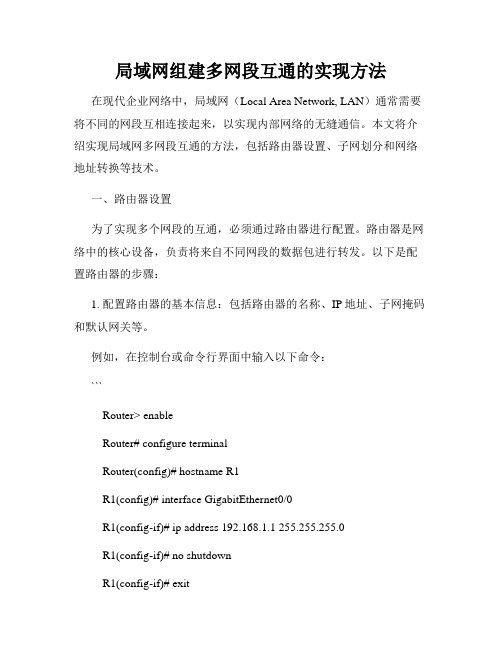
局域网组建多网段互通的实现方法在现代企业网络中,局域网(Local Area Network, LAN)通常需要将不同的网段互相连接起来,以实现内部网络的无缝通信。
本文将介绍实现局域网多网段互通的方法,包括路由器设置、子网划分和网络地址转换等技术。
一、路由器设置为了实现多个网段的互通,必须通过路由器进行配置。
路由器是网络中的核心设备,负责将来自不同网段的数据包进行转发。
以下是配置路由器的步骤:1. 配置路由器的基本信息:包括路由器的名称、IP地址、子网掩码和默认网关等。
例如,在控制台或命令行界面中输入以下命令:```Router> enableRouter# configure terminalRouter(config)# hostname R1R1(config)# interface GigabitEthernet0/0R1(config-if)# ip address 192.168.1.1 255.255.255.0R1(config-if)# no shutdownR1(config-if)# exitR1(config)# exitR1# copy running-config startup-config```2. 配置静态路由:静态路由是手动配置的路由信息,用于指定数据包从一个网段到另一个网段的路径。
例如,在路由器R1上配置静态路由到网段192.168.2.0/24:```R1(config)# ip route 192.168.2.0 255.255.255.0 192.168.1.2```3. 配置动态路由协议(可选):动态路由协议是自动学习和更新路由信息的一种方式,适用于大规模的网络环境。
例如,配置路由器R2和R3之间的OSPF动态路由协议:```R2(config)# router ospf 1R2(config-router)# network 192.168.2.0 0.0.0.255 area 0R3(config)# router ospf 1R3(config-router)# network 192.168.3.0 0.0.0.255 area 0```通过以上步骤,路由器将能够转发来自不同网段的数据包,实现多网段的互通。
路由器的配置方法

路由器的配置方法作为连接广域网WAN的端口设备,路由器已得到广泛的应用,其主要功能是连接多个独立的网络或子网,实现互联网间的最佳寻径及数据报传送。
本文以Cisc o 2511路由器为例,介绍路由器的四种配置方法。
1用Cisco路由器主控口OSOLE接VT100及兼容终端进行配置这是一种较为简便的配置方法,把终端与路由器可靠连接后,打开终端与路由器的电源,路由器的启动过程就会在终端上显示出来,当出现符号“〉”时就可以在终端上对路由器进行配置了。
如果终端上未显示路由器启动过程,可能是终端通讯端口参数配置不对,需重新配置。
2通过Win 3.X或Win 95的终端仿真程序进行配置启动Win 3.X后,用鼠标双击“附件”,再双击“终端仿真程序”,单击“ 设置”,在下拉菜单中的“终端仿真”选DEC VT—100[ANSI],“通讯”中选择参数:波特率:9600;数据位:8;停止位:1;奇偶校验:无;流量控制:Xon/Xoff;连接口:COM1或COM2(根据实际连接而定)。
以上参数配置好后,单击“文件”,在下拉菜单中单击“保存”,给配置文件起名并选择路径,单击“确定”。
下次使用时只需打开配置文件,按回车就可以进入到路由器的配置。
Win 95的配置方法与Win 3.X类似。
3在TCP/IP网上通过终端仿真Telnet进行配置在UNIX、OS/2、Win 95等操作系统上都有Telnet终端仿真程序,通过网络上的主机运行telnet 145.1.1.5(路由器的IP地址),输入正确的口令就可以登录到网络上的路由器进行配置了。
如出现了“password requir ed,but none set”,则表明路由器的vty 04中未定义口令,需加入口令。
4用TFTP Server下载的配置文件进行配置UNIX、OS/2操作系统提供了TFTP服务器的功能,以OS/2为例,在OS/2的DOS窗口下运行ftfpd显示:IBM TCP/IP OS/2版本一TFTP Server版本19:50:56 ON dEC 7 1995 已准备好通过前三种方法的某种方式登录到路由器,当出现“>”后,就可以进行配置了,下面是一个配置实例。
H3C-MSR800路由器配置说明
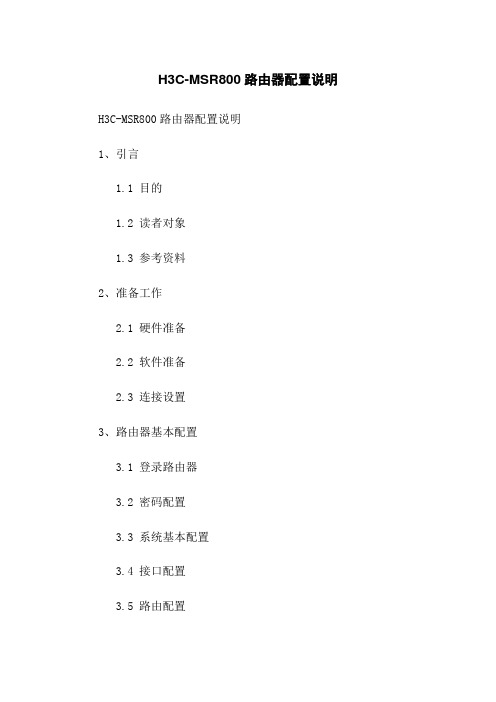
H3C-MSR800路由器配置说明H3C-MSR800路由器配置说明1、引言1.1 目的1.2 读者对象1.3 参考资料2、准备工作2.1 硬件准备2.2 软件准备2.3 连接设置3、路由器基本配置3.1 登录路由器3.2 密码配置3.3 系统基本配置3.4 接口配置3.5 路由配置4.1 IP地质配置4.2 子网掩码配置4.3 网关配置4.4 DNS配置4.5 NAT配置5、路由器安全配置5.1 访问控制列表(ACL)配置5.2 防火墙配置5.3 用户认证配置5.4 安全策略配置6、功能配置6.1 VLAN配置6.2 QoS配置6.3 VPN配置6.4 动态主机配置协议(DHCP)配置 6.5 虚拟路由器冗余协议(VRRP)配置7.1 SNMP配置7.2 日志配置7.3 命令行接口(CLI)配置7.4 图形用户界面(GUI)配置8、故障排除8.1 故障排除工具和命令8.2 常见问题及解决方法9、附件- H3C-MSR800路由器安装手册- H3C-MSR800路由器用户手册注释:- IP地质:Internet Protocol Address的缩写,指网络上的设备的唯一标识符。
- 子网掩码:用于划分网络地质和主机地质的掩码。
- 网关:支持不同子网之间通信的设备或系统。
- DNS:Domn Name System的缩写,用于将域名映射为IP地质的系统。
- NAT:Network Address Translation的缩写,用于在不同网络之间转换IP地质。
- ACL:Access Control List的缩写,用于限制网络中的数据流动。
- QoS:Quality of Service的缩写,用于优化网络的数据传输质量。
- VPN:Virtual Private Network的缩写,用于建立安全的网络连接。
- DHCP:Dynamic Host Configuration Protocol的缩写,用于自动分配IP地质的协议。
网络设备配置技术手册

网络设备配置技术手册一、引言网络设备是指在计算机网络中连接和传输数据的硬件设备,它们起到了至关重要的作用。
网络设备的正确配置可以确保网络的稳定性、安全性和高效性。
本手册旨在介绍网络设备的配置技术,帮助读者了解和应用这些技术。
二、基本概念1.1 网络设备网络设备包括路由器、交换机、防火墙、无线接入点等。
它们分别负责不同的功能,协同工作可以实现数据的传输和通信。
1.2 IP地址IP地址是用于唯一标识网络设备的一组数字,如192.168.0.1。
了解IP地址的概念对于网络设备的配置至关重要。
1.3 子网掩码子网掩码用于划分子网,将IP地址分为网络部分和主机部分。
它决定了哪些位是网络位,哪些位是主机位。
1.4 默认网关默认网关是网络设备的出口,用于将数据传输到其他子网或互联网。
它通常设置为相邻子网的路由器的IP地址。
三、路由器配置3.1 连接与登录将路由器通过网线与电脑连接,打开浏览器,在地址栏中输入默认的IP地址,如192.168.1.1,按下回车键。
输入用户名和密码进行登录。
3.2 IP地址设置在路由器的设置页面中,找到网络设置选项。
输入路由器的IP地址、子网掩码和默认网关,保存并应用设置。
3.3 DHCP服务设置动态主机配置协议(DHCP)可以自动分配IP地址给客户端设备。
在路由器的设置页面中,启用DHCP服务器并设置地址池范围和租约时间。
3.4 端口转发设置端口转发用于将来自外部网络的请求转发到内部网络的指定设备上。
在路由器的设置页面中,找到端口转发设置选项,按照需求进行配置。
四、交换机配置4.1 连接与登录将交换机与电脑通过网线连接,打开浏览器,在地址栏中输入默认的IP地址,如192.168.0.1,按下回车键。
输入用户名和密码进行登录。
4.2 VLAN设置虚拟局域网(VLAN)可以将交换机划分为多个逻辑网络,以实现不同部门或用户之间的隔离和通信。
在交换机的设置页面中,创建和配置VLAN。
4.3 速率和双工模式设置根据连接的设备和需求,设置交换机端口的速率和双工模式,以确保数据的传输稳定和高效。
子网划分路由配置步骤
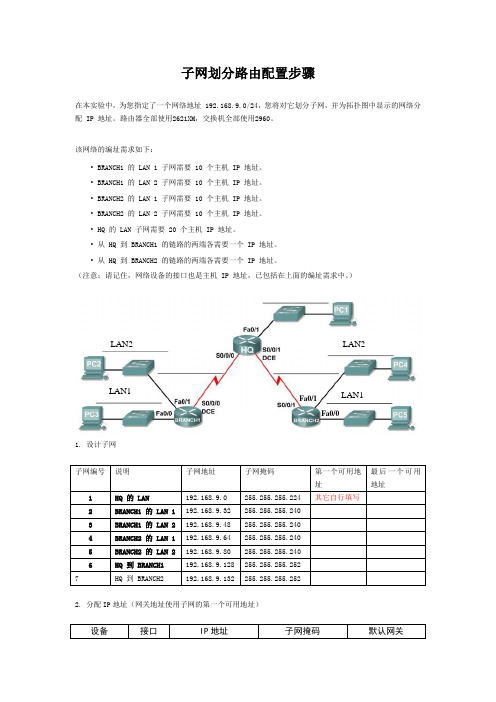
子网划分路由配置步骤在本实验中,为您指定了一个网络地址 192.168.9.0/24,您将对它划分子网,并为拓扑图中显示的网络分配 IP 地址。
路由器全部使用2621XM ,交换机全部使用2960。
该网络的编址需求如下:• BRANCH1 的 LAN 1 子网需要 10 个主机 IP 地址。
• BRANCH1 的 LAN 2 子网需要 10 个主机 IP 地址。
• BRANCH2 的 LAN 1 子网需要 10 个主机 IP 地址。
• BRANCH2 的 LAN 2 子网需要 10 个主机 IP 地址。
• HQ 的 LAN 子网需要 20 个主机 IP 地址。
• 从 HQ 到 BRANCH1 的链路的两端各需要一个 IP 地址。
• 从 HQ 到 BRANCH2 的链路的两端各需要一个 IP 地址。
(注意:请记住,网络设备的接口也是主机 IP 地址,已包括在上面的编址需求中。
)1. 设计子网2. 分配IP 地址(网关地址使用子网的第一个可用地址)LAN1LAN2 LAN2LAN1Fa0/1Fa0/03. 连接网络(路由器之间使用DCE电缆连接到串行口)4. 配置每台计算机的IP地址。
5. 配置路由器每个端口的IP地址6. 设置路由器中的路由表。
路由表设置要求网络中每个子网之间都可以连通,不考虑总结路由。
【BRANCH1的配置】下面是配置BRANCH1的IP地址的过程,其它两个路由器的配置自行完成(1)关闭路由器电源(2)安装模块WIT-2T。
(3)进入CLI(4)进行以下操作(蓝色文字是需要输入的命令,红色文字是说明)Continue with configuration dialog? [yes/no]: nPress RETURN to get started!进入控制台模式Router>en进入全局配置模式Router#conf tEnter configuration commands, one per line. End with CNTL/Z. 修改路由器名称Router(config)#hostname BRANCH1配置Fa0/0的IP地址BRANCH1(config)#int f0/0BRANCH1(config-if)#ip addr 192.168.9.33 255.255.255.240BRANCH1(config-if)#no shutdown%LINK-5-CHANGED: Interface FastEthernet0/0, changed state to up%LINEPROTO-5-UPDOWN: Line protocol on Interface FastEthernet0/0, changed state to up配置Fa0/1的IP地址BRANCH1(config-if)#int f0/1BRANCH1(config-if)#ip addr 192.168.9.49 255.255.255.240BRANCH1(config-if)#no shutdown%LINK-5-CHANGED: Interface FastEthernet0/1, changed state to up%LINEPROTO-5-UPDOWN: Line protocol on Interface FastEthernet0/1, changed state to up配置S0/0的IP地址。
简述常用路由器的配置方法

简述常用路由器的配置方法路由器是连接多个网络的网络设备,它起到将数据包从一个网络转发到另一个网络的作用。
路由器的配置方法是使用路由器管理界面进行设置和调整。
下面将简述常用路由器的配置方法,帮助您更好地理解和操作路由器。
一、连线设置在配置路由器之前,首先需要进行连线设置。
一般来说,路由器拥有多个以太网接口和一个广域网接口,我们需要根据实际情况将路由器与电脑或其他设备进行连接。
常见的连线方式有以下几种:1. 通过以太网线连接路由器和电脑:使用网线将路由器的LAN口与电脑的网口相连,确保两者连接正常。
2. 通过WiFi连接路由器和电脑:路由器一般都支持WiFi功能,可以通过在电脑上搜索并连接路由器的WiFi网络进行配置。
二、路由器管理界面登录配置路由器需要通过路由器的管理界面进行,因此需要先登录路由器的管理界面。
登录方法如下:1. 打开浏览器:在电脑上打开浏览器。
2. 输入路由器登录IP地址:在浏览器的地址栏中输入路由器的登录IP地址。
一般情况下,路由器的登录IP地址为192.168.1.1或192.168.0.1,可以根据实际情况进行尝试。
3. 输入用户名和密码:在弹出的登录页面中输入路由器的用户名和密码。
默认情况下,用户名和密码都为admin,如果您已经修改过,请输入您设置的用户名和密码。
4. 点击登录:输入正确的用户名和密码后,点击登录按钮进行登录。
三、基本设置成功登录路由器管理界面后,可以进行基本设置。
基本设置包括以下几个方面:1. 修改路由器密码:为了保护路由器的安全性,首先要修改路由器的登录密码。
在管理界面中,找到相关设置选项,输入新密码并保存即可。
2. 修改WiFi名称和密码:如果需要使用WiFi功能,可以在管理界面中找到WiFi设置选项,修改WiFi名称和密码,以增加网络的安全性。
3. 设置IP地址和子网掩码:在管理界面中找到网络设置选项,可以设置路由器的IP地址和子网掩码。
根据实际网络情况进行设置并保存。
怎么配置路由器

怎么配置路由器
配置路由器的步骤如下:
1. 首先,确保你已经连接到路由器,可以通过网线连接到路由器的LAN口,也可以通过Wi-Fi连接到路由器的无线信号。
2. 打开你的浏览器,输入路由器的管理界面地址。
一般情况下,默认的地址是192.168.1.1或者192.168.0.1。
你可以在路由器的用户手册或者标签上找到该地址。
3. 输入正确的地址后,你会看到一个登录界面,通常会要求输入用户名和密码。
如果你是第一次登录,一般可以使用默认的用户名和密码。
你可以在路由器的用户手册或者标签上找到这些信息。
4. 成功登录后,你会进入路由器的管理界面。
在这里,你可以进行各种设置和配置。
5. 首先,你可以进行基本的网络设置,如选择连接类型、设置WAN口的IP地址、设置子网掩码等。
6. 然后,你可以进行无线网络设置,包括设置无线网络的名称(SSID)、选择加密方式、设置密码等。
7. 另外,你还可以进行端口转发和端口触发的设置,这可以用于特定的网络应用,如在线游戏、远程桌面等。
8. 此外,你还可以设置家庭网络的访问控制,如使用MAC地址过滤、设置家长控制等。
9. 最后,记得保存你的设置并重新启动路由器,以使设置生效。
需要注意的是,不同品牌和型号的路由器可能会有略微不同的设置界面和选项,以上步骤仅供参考。
如果遇到问题,建议查阅相应的路由器用户手册或咨询路由器厂商的技术支持。
- 1、下载文档前请自行甄别文档内容的完整性,平台不提供额外的编辑、内容补充、找答案等附加服务。
- 2、"仅部分预览"的文档,不可在线预览部分如存在完整性等问题,可反馈申请退款(可完整预览的文档不适用该条件!)。
- 3、如文档侵犯您的权益,请联系客服反馈,我们会尽快为您处理(人工客服工作时间:9:00-18:30)。
实验四:网络层实验:子网和路由器配置
一、实验目的:
通过本次实验进一步理解子网划分的概念,掌握子网划分的方法。
并理解和掌握子网划分在网络设计中的应用。
二、实验内容:(实验步骤详见实验案例)
1、根据实验案例中的要求划分子网地址
2、为实验案例中每个子网分配网络号,并为各子网内主机或路由器接口分
配IP地址
3、为PC机路由器各接口配置IP地址
4、按照实验案例中的具体要求测试各节点间的连通性
5、回答实验案例中的思考题
三、实验步骤
(1)实验拓扑图
(2)启动路由器R1,R2的串行端口和并行端口并配置相应的IP地址
路由器R1:
路由器R2:
(3)配置PC1,PC2的IP地址、子网掩码PC1:
PC2:
(4)配置路由器R1、R2的静态路由及时钟速率路由器R1:
路由器R2:
四、实验结果
(1)PC1 Ping 默认网关192.168.1.33
(2)PC2 Ping 默认网关192.168.1.1
(3)PC1 Ping PC2
五、实验结论
1、PC1能成功地Ping PC2,PC2也能成功地Ping PC1,这证明了实验的子网和路由器的配置是合理可行地,各网络之间是联通的。
2、第一次测试的时候由于忘了配置时钟速率,导致了实验的失败,后面配置了时钟速率后,测试就成功了。
六、思考问题
(1)此网络需要3 个子网
(2)此网络的点分十进制格式子网掩码:255.255.255.224
(3)此网络的斜杆格式子网掩码:/27
(4)每个子网有多少台可用的主机:30台。
